Web漫画を描きたいけど、ストーリー作りやアイデア整理に困っていませんか?
頭の中にあるアイデアを形にするのって、なかなか難しいですよね。キャラクター設定、ストーリー展開、セリフ、コマ割り…考えることは山ほどあります。
そんな悩みを解決してくれるのが、Milanoteというツールです。Milanoteは、視覚的にアイデアを整理できるツールで、Web漫画制作を効率的に進めるのに役立ちます。
Milanoteの魅力
- 直感的な操作で、初心者でも簡単に使える!
- アイデアを視覚的に整理できるので、全体像を把握しやすい!
- 無料版でも十分な機能が使える!
- クラウド上で作業できるので、どこでもアクセスできる!
Milanoteとは?
Milanoteは、オンライン上のホワイトボードのようなツールです。ノート、画像、動画、リンクなどを自由に配置して、アイデアを整理したり、プロジェクトを管理したりすることができます。
Web漫画制作では、
- ストーリー構成
- キャラクター設定
- ネーム作成
- コマ割り
- アイデアメモ
など、様々な場面でMilanoteを活用することができます。
アカウント作成(無料版でOK!)
Milanoteは、無料版でも十分な機能が使えます。まずは無料版で試してみましょう。
- Milanoteの公式サイト(https://milanote.com/)にアクセスします。
- 画面右上の「Sign up free」をクリックします。
- メールアドレスとパスワードを入力して、「Create account」をクリックします。
- 登録したメールアドレスに確認メールが届くので、メール内のリンクをクリックしてアカウントを有効化します。
これでアカウント作成は完了です。
基本操作をマスターしよう
Milanoteの基本操作を、図解を交えて解説します。
ボードとノート
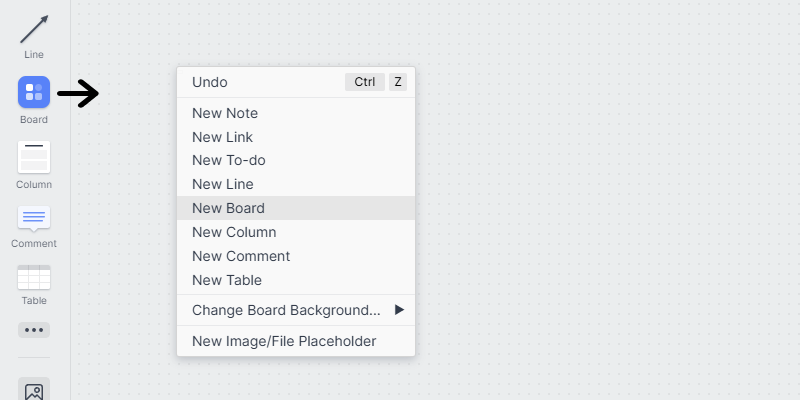
Milanoteでは、「ボード」と呼ばれるキャンバスに、「ノート」を貼り付けていきます。
- ボードを作成するホーム画面で右クリック→「New board」をクリックするか、ホーム画面左側のサイドバーにある 「Board」をドラッグ&ドロップ して、ボード上に配置します。
- ノートを追加する場合も同じように、画面を右クリック→「New Note」を選択するか、ホーム画面左側のサイドバーにある 「Note」をドラッグ&ドロップ して、ボード上に配置します。
画像の挿入
画像を挿入するには、以下の方法があります。
- ドラッグ&ドロップ: パソコンに保存されている画像を、ボードにドラッグ&ドロップします。
- 画像をコピー&ペースト: 画像をコピーして、ボードにペーストします。
- Webサイトから画像を挿入: Webサイト上の画像を右クリックし、「Milanoteに画像を追加」を選択します。
矢印で繋いで見やすく
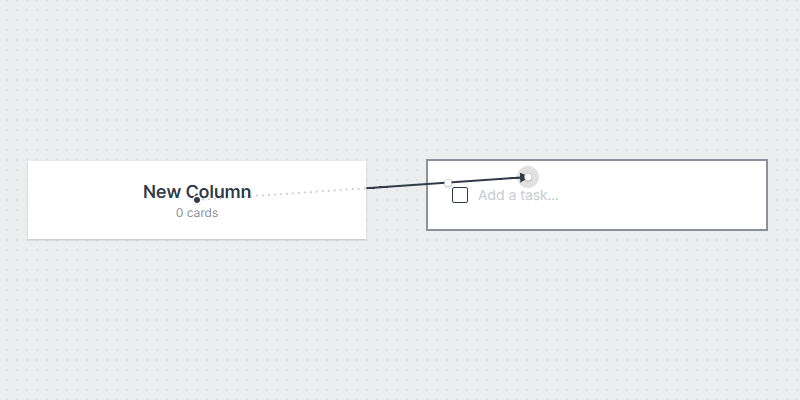
ノートとノートを矢印で繋ぐことで、関係性を分かりやすく表示することができます。
- 繋げたいノートを選択します。
- ノートの周囲に表示される黒い矢印をクリックし、ドラッグして別のノートに繋げます。
使用例
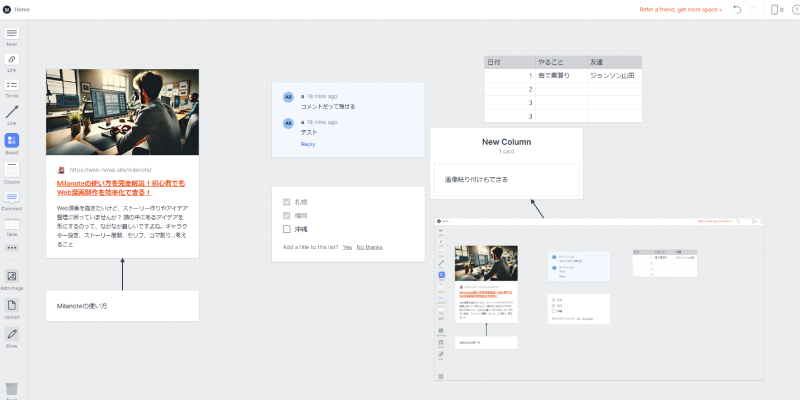
こちらが使用例になります。簡単な英語しかないので誰にでも扱えます。
Web漫画制作にMilanoteを活用!
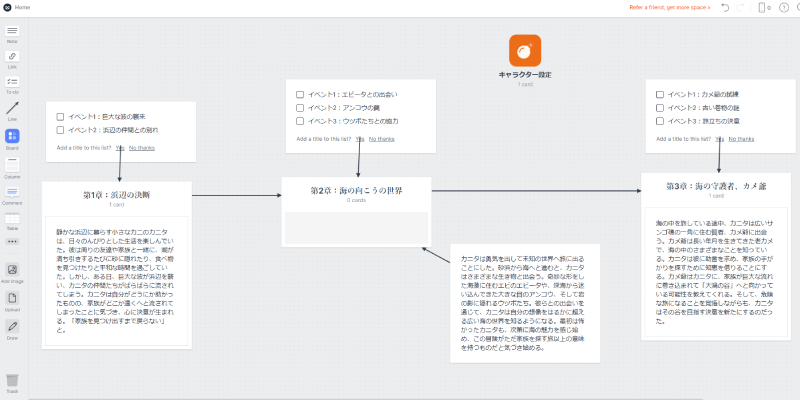
Milanoteは、Web漫画制作の様々な段階で役立ちます。具体的な活用方法を見ていきましょう。
ストーリー構成
Milanoteを使えば、ストーリーの全体像を視覚的に把握することができます。
-
- 各章やエピソードをノートにまとめる
- 章やエピソードの順番を矢印で繋ぐ
- 主要なイベントをノートに書き出す
- 各イベントの関係性を矢印で繋ぐ
- ストーリーの伏線をノートにメモしておく
キャラクター設定
キャラクターの設定を整理するのにも、Milanoteは便利です。
-
- キャラクターの名前、年齢、性別、性格などをノートにまとめる
- キャラクターのイメージ画像を貼り付ける
- キャラクター同士の関係性を矢印で繋ぐ
- キャラクターの backstory や設定資料をノートにまとめておく
ネーム作成
Milanoteでネームを作成することもできます。
-
- コマ割りツールを使って、コマを配置する
- 各コマにセリフやキャラクターの表情を書き込む
- コマとコマを矢印で繋いで、ページの流れを確認する
- ネームの修正や変更を簡単に行える
もっと便利に!Milanoteの機能
Milanoteには、Web漫画制作をさらに効率化する便利な機能が備わっています。
画像に注釈を追加
画像に注釈を追加することで、より詳細な情報を書き込むことができます。
- 画像を選択します。
- 画像の下に表示される「注釈を追加」をクリックします。
- 注釈を入力します。
ボードを共有
ボードを共有することで、共同作業者とアイデアを共有したり、フィードバックをもらったりすることができます。
- 共有したいボードを開きます。
- 画面右上の「Share」をクリックします。
- 共同作業者のメールアドレスを入力して、「招待状を送信」をクリックします。
テンプレートを活用
Milanoteには、様々なテンプレートが用意されています。Web漫画制作に役立つテンプレートを活用することで、効率的に作業を進めることができます。
- ホーム画面で「Templates」をクリックします。
- Web漫画制作に関連するテンプレートを選択します。
- テンプレートをコピーして、自分のボードとして使用します。

よくある質問
Q. Milanoteは日本語に対応していますか?
A. はい、Milanoteは日本語に対応しています。
Q. Milanoteはスマホやタブレットでも使えますか?
A. はい、Milanoteはスマホやタブレットでも使用できます。専用のアプリも用意されています。
Q. Milanoteのデータは安全に保管されますか?
A. はい、MilanoteのデータはAmazon Web Services (AWS) の安全なサーバーに保管されます。
まとめ
Milanoteは、Web漫画制作初心者にとって強力なツールです。アイデアを整理し、ストーリーを構築し、キャラクターを設定し、ネームを作成する…これらの作業を、Milanoteを使えば効率的に進めることができます。
無料版でも十分に活用できるので、ぜひMilanoteを試して、Web漫画制作をレベルアップしましょう!

参考資料
- Milanote公式サイト (https://milanote.com/)
- Milanoteヘルプセンター (https://help.milanote.com/)
- 週刊少年ジャンプ読切作品「キルアオハル」での活用事例 (https://www.unrealengine.com/ja/blog/epicgamesjapan-manga-anime-illustration-dive-online-01)





